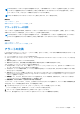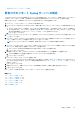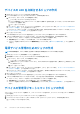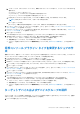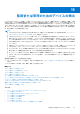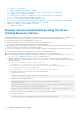Users Guide
Table Of Contents
- Dell EMC OpenManage Enterpriseバージョン3.5ユーザーズ ガイド
- 目次
- 表
- Dell EMC OpenManage Enterprise について
- OpenManage Enterprise 内のセキュリティ機能
- OpenManage Enterpriseのインストール
- OpenManage Enterpriseをお使いになる前に
- OpenManage Enterpriseグラフィカル ユーザー インターフェイスの概要
- OpenManage Enterprise ホームポータル
- デバイスの管理
- デバイスのグループ化
- 静的デバイスグループの作成または削除
- クエリデバイスグループの作成または編集
- 静的子グループのデバイスの追加または編集
- 静的またはクエリ動的グループの子グループの名前の変更
- 静的またはクエリグループのクローン作成
- 新しいグループへのデバイスの追加
- 既存グループへのデバイスの追加
- OpenManage Enterprise からのデバイスの削除
- OpenManage Enterprise からのデバイスの除外
- ベースラインを使用したデバイス ファームウェア/ドライバーのアップデート
- 個々のデバイスのファームウェア バージョンのロールバック
- デバイスインベントリの更新
- デバイスステータスの更新
- 1 台のデバイスのインベントリのエクスポート
- デバイスリスト
- シャーシとサーバにおける追加アクションの実行
- MX7000 シャーシに対して表示されるハードウェア情報
- すべてまたは選択したデータのエクスポート
- デバイスの表示と設定
- デバイスの管理アプリケーション iDRAC の開始
- 仮想コンソールの起動
- デバイスのグループ化
- デバイスのファームウェアおよびドライバーの管理
- デバイス導入テンプレートの管理
- リファレンス デバイスからの導入テンプレートの作成
- テンプレート ファイルのインポートによる導入テンプレートの作成
- 導入テンプレート情報の表示
- サーバー導入テンプレートの編集
- シャーシ導入テンプレートの編集
- IOA導入テンプレートの編集
- 導入テンプレートのネットワーク プロパティの編集
- デバイス導入テンプレートの導入
- IOA導入テンプレートの導入
- 導入テンプレートのクローン作成
- 未検出のサーバーまたはシャーシへの設定の自動導入
- 自動導入のターゲットの作成
- 自動導入のターゲットを削除
- 自動導入のターゲットの詳細の別形式へのエクスポート
- ステートレスな導入の概要
- ネットワークの定義
- 設定済みネットワークの編集または削除
- VLAN定義のエクスポート
- ネットワーク定義のインポート
- プロファイルの管理
- デバイス設定コンプライアンスの管理
- デバイスのアラートの監視
- 監査ログの管理
- デバイスコントロール用ジョブの使い方
- 監視または管理のためのデバイスの検出
- Discover servers automatically by using the server-initiated discovery feature
- デバイス検出ジョブの作成
- デバイス検出のためのプロトコル サポート マトリックス
- デバイス検出ジョブの詳細の表示
- デバイス検出ジョブの編集
- デバイス検出ジョブの実行
- デバイス検出ジョブの停止
- .csv ファイルからデータをインポートして複数のデバイスを指定
- デバイスをグローバルに除外する
- サーバ検出ジョブを作成するための検出モードの指定
- サーバー用にカスタマイズされたデバイス検出ジョブ プロトコルの作成 - 検出プロトコルの追加設定
- シャーシ検出ジョブを作成する検出モードの指定
- シャーシ用にカスタマイズされたデバイス検出ジョブ プロトコルの作成 - 検出プロトコルの追加設定
- Dellストレージ検出ジョブを作成するための検出モードの指定
- ネットワーク スイッチ検出ジョブを作成するための検出モードの指定
- HTTPSストレージ デバイス用にカスタマイズされたデバイス検出ジョブ プロトコルの作成 - 検出プロトコルの詳細設定
- SNMP デバイス用のカスタマイズしたデバイス検出ジョブプロトコルの作成
- 複数のプロトコル検出ジョブを作成する検出モードの指定
- デバイス検出ジョブの削除
- デバイスインベントリの管理
- デバイス保証の管理
- レポート
- MIB ファイルの管理
- OpenManage Enterprise アプライアンス設定の管理
- OpenManage Enterprise のネットワーク設定
- OpenManage Enterprise ユーザーの管理
- ユーザーセッションの終了
- OpenManage Enterprise でのディレクトリサービスの統合
- OpenID Connectプロバイダーを使用したOpenManage Enterpriseログイン
- OpenManage EnterpriseへのOpenID Connectプロバイダーの追加
- OpenManage Enterpriseへのロール ベースのアクセスのためのPingFederateでのOpenID Connectプロバイダー ポリシーの設定
- OpenManage Enterpriseへのロール ベースのアクセスのためのKeycloakでのOpenID Connectプロバイダー ポリシーの設定
- OpenID Connectプロバイダーを使用したOpenManage Enterpriseの登録ステータスのテスト
- OpenManage EnterpriseでのOpenID Connectプロバイダーの詳細の編集
- OpenID Connectプロバイダーの有効化
- OpenID Connectプロバイダーの削除
- OpenID Connectプロバイダーの無効化
- セキュリティ証明書
- ログインセキュリティのプロパティの設定
- コンソールプリファレンスの管理
- アラート表示のカスタマイズ
- SMTP、SNMP、Syslogアラートの設定
- 着信アラートの管理
- 保証設定の管理
- OpenManage Enterpriseのバージョンと使用可能なプラグインの確認とアップデート
- リモートコマンドとスクリプトの実行
- OpenManage Mobile の設定
- その他の参照情報およびフィールドの説明
b. インターフェイス ドロップダウン メニューから、管理するターゲット デバイスに応じて、インターフェイスのいずれかを
選択します。
● [IPMI CLI] - iDRAC と非 Dell サーバー
● [RACADM CLI] - WSMAN プロトコルを使用して検出された iDRAC
● [SSH CLI] - SSH プロトコルを使用して検出された Linux サーバー
c. [引数]ボックスにコマンドを入力します。コマンドは 100 個まで入力でき、それぞれ改行して入力します。
メモ: [引数]ボックスのコマンドは、一度に 1 つずつ実行されます。
d. [次へ]をクリックします。
[オプション] の横に表示される緑色のチェックマークは、必要なデータが提供されていることを示します。
3. [ターゲット] セクションで、ターゲットデバイスを選択し、[次へ] をクリックします。ターゲットデバイスおよびデバイス
グループの選択 、p. 107 を参照してください。
4. [スケジュール] セクションで、ジョブをただちに実行するか、またはスケジュールを設定して後で実行します。スケジュール
ジョブフィールドの定義 、p. 163 を参照してください。
5. [終了]をクリックします。
ジョブが作成されてジョブリストに一覧表示され、[ジョブステータス] 行に適切なステータスで示されます。
6. 後で実行するようにスケジュールされているジョブを、直ちに実行する場合は、次の操作を実行します。
● ジョブ ページで、スケジュールされたジョブに対応するチェックボックスを選択します。
● 今すぐ実行 をクリックします。ジョブが実行され、ステータスが更新されます。
● ジョブデータを表示するには、右ペインの 詳細の表示 をクリックします。個々のジョブ情報の表示 、p. 105 を参照してく
ださい。
仮想コンソール プラグイン タイプを変更するジョブの作
成
複数のデバイスで、仮想コンソール プラグイン タイプを HTML5 に変更できます。HTML5 にアップデートすると、ブラウザーの
ユーザー エクスペリエンスが向上します。アップデートするには、次の手順を実行します。
1. [OpenManage Enterprise] > [監視] > [ジョブ]の順にクリックします。
2. [作成] をクリックして [デバイスの仮想コンソールプラグインの変更] を選択します。
3. [仮想コンソールプラグインの変更ウィザード] ダイアログボックスの [オプション] セクションで、次の手順を実行します。
a. [ジョブ名] にジョブ名を入力します。デフォルトでは、プラグインタイプは HTML5 として表示されます。
b. [次へ]をクリックします。
4. [ジョブのターゲット] セクションでは、ターゲットデバイスを選択し、[次へ] をクリックします。ターゲットデバイスおよ
びデバイスグループの選択 、p. 107 を参照してください。
a. [次へ]をクリックします。
5. [スケジュール] セクションでは、ジョブをただちに実行するか、後の時点で実行するようにスケジュールします。スケジュー
ルジョブフィールドの定義 、p. 163 を参照してください。
6. [終了]をクリックします。
ジョブが作成されてジョブリストに一覧表示され、[ジョブステータス] 行に適切なステータスで示されます。
7. このジョブが後の時点にスケジュールされているが、ジョブをただちに実行する場合は、次の操作を実行します。
● ジョブ ページで、スケジュールされたジョブに対応するチェックボックスを選択します。
● 今すぐ実行 をクリックします。ジョブが実行され、ステータスが更新されます。
● ジョブデータを表示するには、右ペインの 詳細の表示 をクリックします。個々のジョブ情報の表示 、p. 105 を参照してく
ださい。
ターゲットデバイスおよびデバイスグループの選択
デフォルトでは、[デバイスの選択] が選択され、デバイスでジョブを実行できることを示します。[デバイスグループ] を選択
することにより、デバイスグループでジョブを実行することもできます。
1. [デバイスの選択] をクリックします。
デバイスコントロール用ジョブの使い方 107